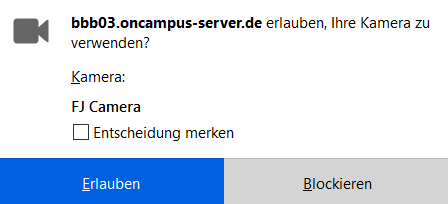3.1.8 Kamera
| [gesichtete Version] | [gesichtete Version] |
Keine Bearbeitungszusammenfassung |
Keine Bearbeitungszusammenfassung |
||
| Zeile 1: | Zeile 1: | ||
Nach Beteten des Raumes können Sie Ihre Kamera ein- und ausschalten. Dies wird über das Kamerasymbol in der Mittelkonsole. | |||
Nach | |||
<loop_figure title="Kamera ein- oder ausschalten" description="" copyright="" show_copyright="false" index="true" id="60c9f6ddf05e5">[[File:Kamera1.png]]</loop_figure> | <loop_figure title="Kamera ein- oder ausschalten" description="" copyright="" show_copyright="false" index="true" id="60c9f6ddf05e5">[[File:Kamera1.png]]</loop_figure> | ||
Wenn Sie zum ersten Mal Ihre Kamera einschalten, müssen Sie im Browser bestätigen, dass BigBlueButton auf Ihre Kamera zugreifen darf. | Wenn Sie zum ersten Mal Ihre Kamera einschalten, müssen Sie zunächst im Browser bestätigen, dass BigBlueButton auf Ihre Kamera zugreifen darf. | ||
<loop_figure title="Browser bestätigen" description="" copyright="" show_copyright="false" index="true" id="60c9f6ddf05e9">[[File:Kamera2.png]]</loop_figure> | <loop_figure title="Browser bestätigen" description="" copyright="" show_copyright="false" index="true" id="60c9f6ddf05e9">[[File:Kamera2.png]]</loop_figure> | ||
Version vom 31. August 2021, 14:29 Uhr
Nach Beteten des Raumes können Sie Ihre Kamera ein- und ausschalten. Dies wird über das Kamerasymbol in der Mittelkonsole.
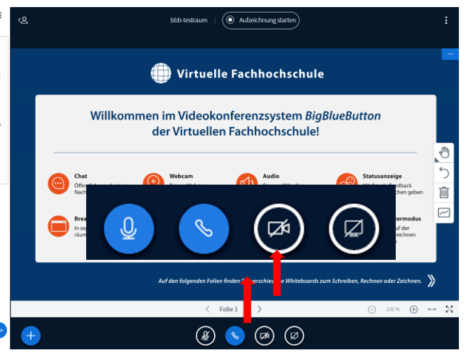
Wenn Sie zum ersten Mal Ihre Kamera einschalten, müssen Sie zunächst im Browser bestätigen, dass BigBlueButton auf Ihre Kamera zugreifen darf.